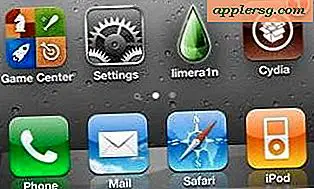So deaktivieren Sie Symantec Endpoint Protection
Sie können Endpoint Protection vorübergehend oder dauerhaft deaktivieren. Keine dieser Optionen deaktiviert die automatischen Updates der Software oder benutzerdefinierten Scans, die Sie möglicherweise installiert haben. Beachten Sie, dass durch das Deaktivieren von Endpoint Protection die Virenprüfung in neuen Dateien und Ordnern, die Ihrem System hinzugefügt wurden, einschließlich neuer E-Mails oder neuer Dateien aus dem Internet, deaktiviert wird. Alte Dateien in Ihrem System werden wie immer auf Viren überprüft.
Endpunktschutz deaktivieren
Starten Sie Symantec Endpoint Protection, klicken Sie auf die Registerkarte "Status" und klicken Sie rechts auf die Schaltfläche "Optionen".
Wählen Sie "Einstellungen ändern..." aus den Dropdown-Menüoptionen und klicken Sie auf die Registerkarte "Auto-Protect des Dateisystems".
Klicken Sie auf die Schaltfläche "Erweitert" und deaktivieren Sie das Kontrollkästchen, das der Option "Wenn Auto-Protect deaktiviert ist, aktivieren nach" entspricht. Klicken Sie zur Bestätigung auf "OK". Deaktivieren Sie das Kontrollkästchen für die Option "Auto-Protect für Dateisystem aktivieren" und klicken Sie erneut auf "OK".
Deaktivieren Sie Endpoint Protection vorübergehend, indem Sie mit der rechten Maustaste auf das Gold Shield-Symbol von Symantec in der Windows-Taskleiste klicken. Klicken Sie einmal im Dropdown-Menü auf die Option "Symantec Endpoint Protection deaktivieren". Das Häkchen sollte gelöscht werden.